小白装机怎么重装win7
- 分类:Win7 教程 回答于: 2022年07月30日 10:30:53
小白装机重装win7只需要我们跟着步骤,跟着图文指示点击鼠标按键就可以完成,不用什么专业知识就可以搞定,具体的操作步骤如下
工具/原料:
系统版本:windows7系统
品牌版本:华硕天选3
软件版本:小白一键重装系统,一个8g内存以上的u盘
方法/步骤:
1、首先我们先要制作u盘启动盘,在电脑上搜索安装小白一键重装系统软件并下载,打开软件插入空白u盘,选择制作系统模式点击开始制作。

2、我们选择windows7 64位 旗舰版后点击开始制作。
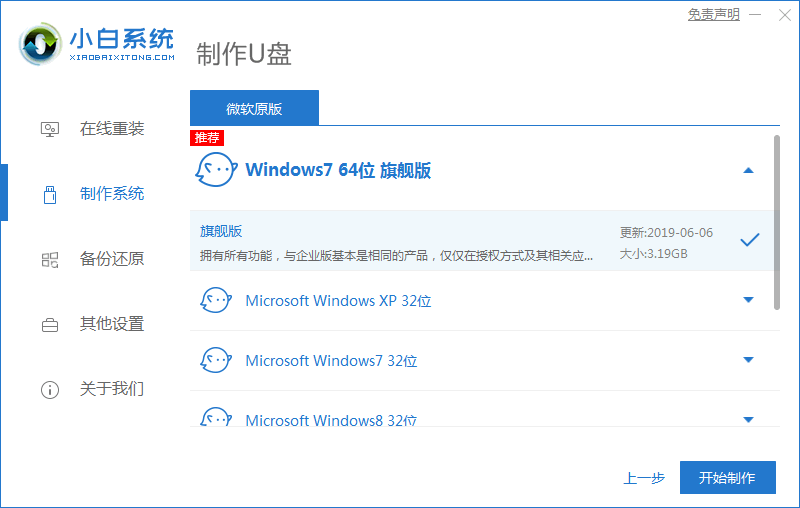
3、在制作u盘前要提前备份好重要文件哦!防止文件丢失。

4、耐心的等待电脑制作u盘。
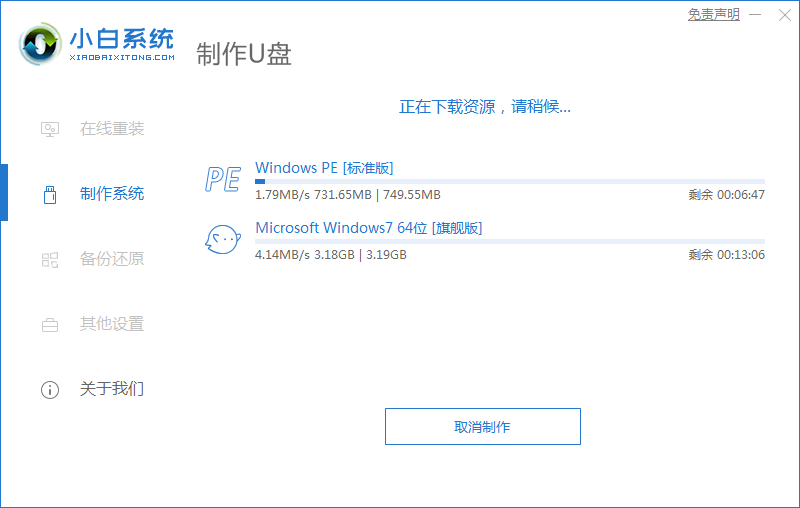
5、u盘启动盘制作工具完成,我们将u盘拔出插入需要重装系统的电脑,然后开机。开机时要按热键(热键一般为f12),调出启动项列表。

6、进入页面后在Boot里选择Boot Option #1,随后再选择UEFI:KingstonDT 101 II PMAP。

7、继续耐心等待软件安装win7系统。安装完后重启即可重装完成win7。

总结:
安装小白一键重装系统软件,插入u盘后点击制作;
选择windows7 64位 旗舰版,再点击制作;
等待u盘制作,制作完成拔出u盘将u盘插入需要重装系统的电脑;
进入页面后在Boot里选择Boot Option #1,随后选择UEFI:KingstonDT 101 II PMAP;
选择后继续等待软件安装,安装完后点击重启;使用u盘启动安装系统完成。后点击重启;使用u盘启动安装。
以上就是小白装机重装win7的步骤啦,希望能帮到大家。
 有用
26
有用
26


 小白系统
小白系统


 1000
1000 1000
1000 1000
1000 1000
1000 1000
1000 1000
1000 1000
1000 1000
1000 1000
1000 1000
1000猜您喜欢
- 怎么重装系统win72022/07/30
- Win7强制恢复出厂设置指南:简单步骤快..2024/10/21
- 教你win7升级win10后怎么返回win7系统..2021/06/13
- 小编教你windows7系统序列号激活密钥..2017/06/21
- windows7装系统教程2017/07/12
- win7怎么升级win10系统2022/09/28
相关推荐
- win7怎么升级win10系统2022/05/02
- 电脑win7重装系统要多久以及怎么重装..2022/11/20
- 您的游戏环境异常,小编教你游戏环境异..2018/01/18
- Win7一键重装系统教程:简单操作,快速恢..2024/02/22
- 小白怎么重装系统win7步骤教程..2022/02/01
- win7旗舰版下载,稳定高效的操作系统..2024/01/29














 关注微信公众号
关注微信公众号



